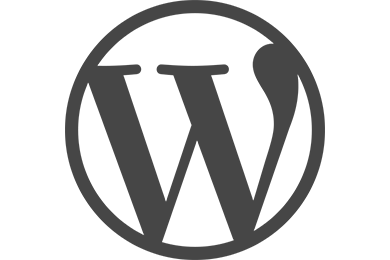Cuenta de disc jockey en el AutoDJ
Crear y configurar cuentas de disc jockey
El administrador de AutoDJ le permite crear y configurar cuentas de disc jockey que permitan que los DJ de su estación tengan acceso limitado a las funciones de su panel de control.
Una vez que se ha creado una cuenta para un disc jockey, el DJ puede iniciar sesión con el nombre de usuario y la contraseña de su cuenta de AutoDJ utilizando el mismo formulario de inicio de sesión que utiliza para acceder a Centova Cast.
Para los servidores SHOUTcast DNAS v2, las cuentas de los disc jockey también se pueden usar para realizar transmisiones en vivo. El nombre de usuario y la contraseña de la cuenta AutoDj se convierten en el nombre de usuario y la contraseña de origen para conectarse a sc_trans v2.
Se puede acceder a la página de gestión de DJ utilizando el enlace de DJ en el encabezado Configuración en el menú de navegación.
Creando una Cuenta de disc jockey en el AutoDJ
Para crear una nueva cuenta de DJ, haga clic en el enlace Crear cuenta de DJ en la esquina superior derecha de la página. Esto lanzará el editor de cuenta de DJ, que se describe en el Editor de cuenta de DJ a continuación.
Editar una cuenta de disc jockey – AutoDJ
Para editar una cuenta de DJ existente, haga clic en el icono Editar cuenta de DJ junto a la cuenta de DJ que desea editar. Esto lanzará el editor de cuenta de DJ, que se describe en el Editor de cuenta de DJ a continuación.
Eliminar una cuenta de disc jockey – AutoDJ
Para eliminar una cuenta de DJ existente, haga clic en el ícono Eliminar cuenta de DJ junto a la cuenta de DJ que desea eliminar. Esto eliminará permanentemente la cuenta de DJ.
Habilitar o deshabilitar una cuenta de disc jockey – AutoDJ
Para habilitar o deshabilitar una cuenta de DJ existente, haga clic en el ícono Habilitar cuenta de DJ al lado de la cuenta de DJ que desea eliminar. Una cuenta de DJ inhabilitada tendrá prohibido iniciar sesión.
DJ Editor de la cuenta
El editor de cuenta de DJ le permite modificar y configurar cuentas de DJ. Los siguientes campos están disponibles:
Nombre de usuario
Especifica el nombre de usuario para esta cuenta de DJ. Esto será utilizado por el DJ para iniciar sesión.
Contraseña
Especifica la contraseña para esta cuenta de DJ. Esto será utilizado por el DJ para iniciar sesión.
Nombre real
Especifica el nombre real del DJ. Esto es solo informativo y no se usa internamente por Centova Cast.
Estado
Especifica el estado de la cuenta de DJ. Si una cuenta de DJ está desactivada, el DJ no puede iniciar sesión.
Permisos
Especifica los permisos para la cuenta de DJ. Los siguientes permisos están disponibles:
Iniciar / detener la transmisión
Permite al DJ iniciar o detener el servidor de transmisión.
Iniciar / detener el autoDJ
Permite al DJ iniciar o detener el autoDJ solamente.
Administra la configuración de la lista de reproducción
Permite al DJ modificar las listas de reproducción de autoDJ. Esto controla el acceso del DJ a la configuración de la lista de reproducción solamente; consulte el permiso de la biblioteca de medios de Access a continuación para controlar el acceso a la administración de la pista de la lista de reproducción.
Acceder a la biblioteca multimedia
Permite al DJ acceder a la biblioteca de medios y agregar / eliminar pistas a / desde listas de reproducción.
Administrar archivos multimedia
Permite al DJ acceder al administrador de archivos y cargar, mover, cambiar el nombre, eliminar y manipular los archivos de tu transmisión.
Acceso completo a FTP
Permite al DJ utilizar su nombre de usuario y contraseña para iniciar sesión a través de FTP y acceder a todos los archivos de su transmisión. También concede implícitamente el permiso Administrar archivos multimedia anterior para permitir los mismos privilegios a través del administrador de archivos.
Carpeta FTP privada
Proporciona una carpeta privada en media / dj / djusername / en la que el DJ puede cargar y administrar su propio conjunto privado de archivos multimedia a través de FTP o mediante el administrador de archivos. Los archivos cargados en esta carpeta privada se agregan automáticamente a la biblioteca multimedia de forma habitual. El DJ no puede ver ni manipular ningún archivo fuera de su directorio privado.
Ver estadísticas
Permite al DJ ver las estadísticas de la transmisión.
Ver oyentes
Permite al DJ ver los oyentes actuales para la transmisión.
Ver los registros
Permite al DJ ver los archivos de registro para la transmisión.
Permitir inicio de sesión
Especifica los días de la semana en los que el DJ puede iniciar sesión. Si no se seleccionan días, el DJ no podrá iniciar sesión.
Permitir de
Especifica la hora más temprana del día en que el DJ puede iniciar sesión.
Permitir hasta
Especifica la última hora del día en la que el DJ puede iniciar sesión.
Ventajas de usar varias cuentas de AutoDj
Coordinar varios Disc Jockey
Cuando una emisora tiene varios Disc Jockey, se debe de coordinar en que momento va a iniciar a transmitir una persona y termina su turno de transmisión.
Es común en algunas emisoras, que tengan Disc Jockey en varias partes del mundo. De este modo se trabaja mejor en equipo con las demás personas que van a transmitir en nuestra radio estación.